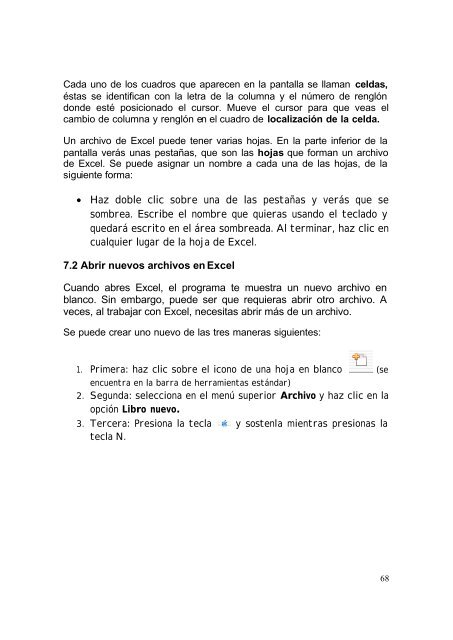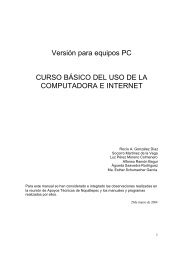CURSO BÁSICO DEL USO DE LA COMPUTADORA E ... - INEA
CURSO BÁSICO DEL USO DE LA COMPUTADORA E ... - INEA
CURSO BÁSICO DEL USO DE LA COMPUTADORA E ... - INEA
Create successful ePaper yourself
Turn your PDF publications into a flip-book with our unique Google optimized e-Paper software.
Cada uno de los cuadros que aparecen en la pantalla se llaman celdas,<br />
éstas se identifican con la letra de la columna y el número de renglón<br />
donde esté posicionado el cursor. Mueve el cursor para que veas el<br />
cambio de columna y renglón en el cuadro de localización de la celda.<br />
Un archivo de Excel puede tener varias hojas. En la parte inferior de la<br />
pantalla verás unas pestañas, que son las hojas que forman un archivo<br />
de Excel. Se puede asignar un nombre a cada una de las hojas, de la<br />
siguiente forma:<br />
• Haz doble clic sobre una de las pestañas y verás que se<br />
sombrea. Escribe el nombre que quieras usando el teclado y<br />
quedará escrito en el área sombreada. Al terminar, haz clic en<br />
cualquier lugar de la hoja de Excel.<br />
7.2 Abrir nuevos archivos en Excel<br />
Cuando abres Excel, el programa te muestra un nuevo archivo en<br />
blanco. Sin embargo, puede ser que requieras abrir otro archivo. A<br />
veces, al trabajar con Excel, necesitas abrir más de un archivo.<br />
Se puede crear uno nuevo de las tres maneras siguientes:<br />
1. Primera: haz clic sobre el icono de una hoja en blanco (se<br />
encuentra en la barra de herramientas estándar)<br />
2. Segunda: selecciona en el menú superior Archivo y haz clic en la<br />
opción Libro nuevo.<br />
3. Tercera: Presiona la tecla y sostenla mientras presionas la<br />
tecla N.<br />
68